在编辑Word文档时,我们可能会遇到下面的问题:文档打开后,无法显示出输入法状态栏,按输入法切换快捷键也没有反应。这篇文章就跟大家分享一下解决办法。操作步骤:1.打开Word文档后......
2022-05-07 417 word无法显示输入法
在word2019中我们把表格创建完以后,如果需要对表格进行编辑,比如插入或者删除单元格,该怎么做呢。一般我们右键鼠标然后在弹出的快捷菜单中进行插入或删除表格,下面将对在word2019表格中添加或删除单元格的操作方法进行讲解。
1、插入单元格。打开Word文档,在表格内需要编辑修改的单元格中右键单击,在弹出的快捷菜单中单击“插入”按钮,然后在弹出的子菜单列表内单击“插入单元格”按钮,如图1所示。
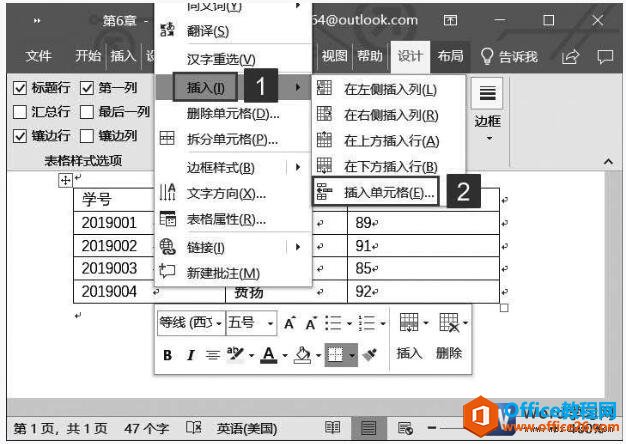
图1
2、弹出“插入单元格”对话框,在对话框内单击选中相应的单元格插入方式按钮,例如“活动单元格下移”。完成设置后单击“确定”按钮,如图2所示。
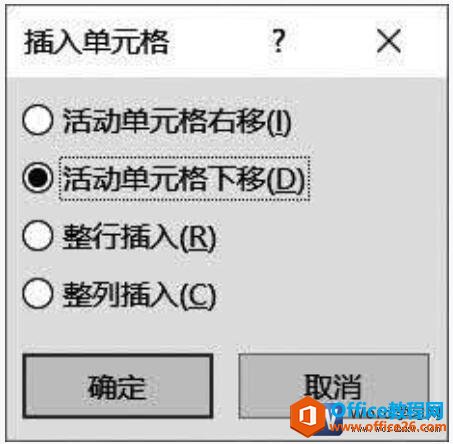
图2
3、返回Word文档,即可看到当前单元格下移,在上方添加了一个空白单元格,如图3所示。
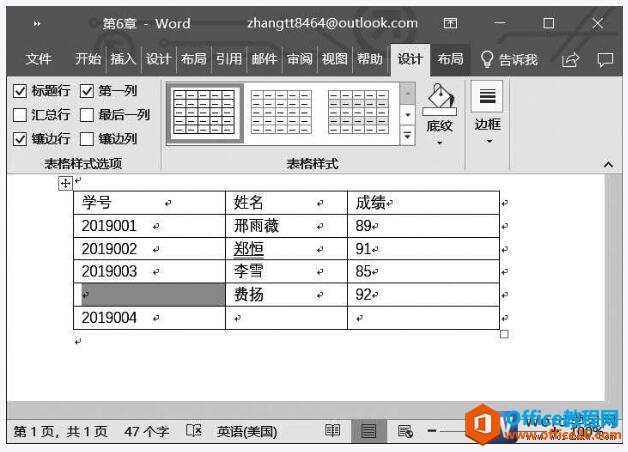
图3
学会了如何在word表格中插入单元格,我们该怎么删除单元格呢,其实非常的简单,右键单击需要删除的单元格,在弹出的快捷菜单内单击“删除单元格”按钮,在打开的对话框中,选中相应的单元格删除方式按钮即可。
相关文章

在编辑Word文档时,我们可能会遇到下面的问题:文档打开后,无法显示出输入法状态栏,按输入法切换快捷键也没有反应。这篇文章就跟大家分享一下解决办法。操作步骤:1.打开Word文档后......
2022-05-07 417 word无法显示输入法

人民币符号为,书写顺序为:先写大写字母Y,再在竖划上加上二横,即为,读音为:yun(音:元)。今天,小编给大家分享几个在word中打人民币符号的方法。搜狗输入法输打人民币符号第一......
2022-05-07 286 Word人民币符号

分两步来完成。①合并成一页第一种情况,如果两页的文档是在同一个文档中,那么,你可以通过设置纸张的大小来使得新的一页里能容下原来两页的内容。如果不必打印,那么可以自行设......
2022-05-07 156 word文档两页合并成一页